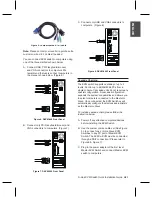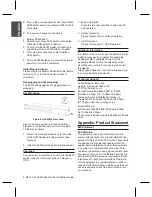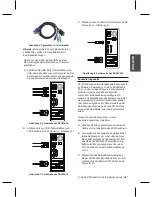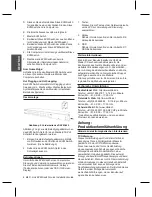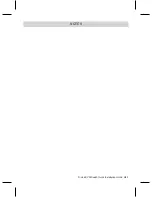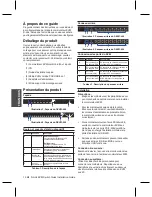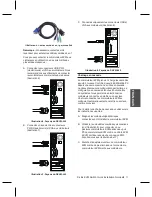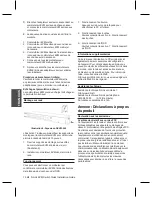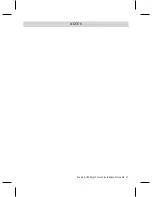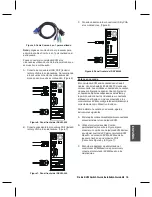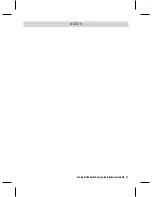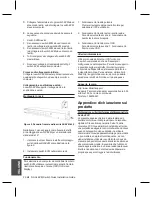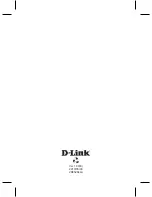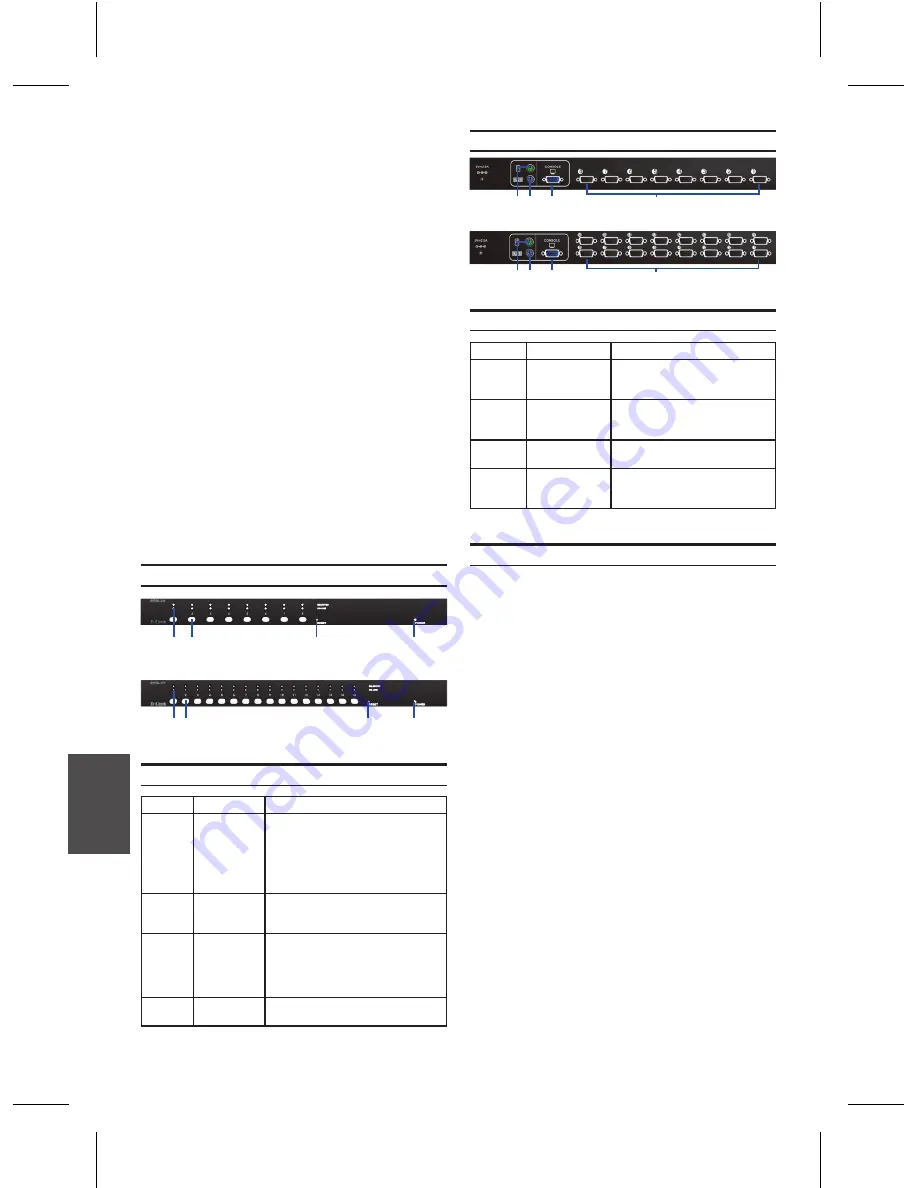
14
D-Link KVM Switch Quick Installation Guide
14
D-Link KVM Switch Quick Installation Guide
B
A
H
A
S
A
IN
D
O
N
E
S
IA
E
S
P
A
Ñ
O
L
Acerca de esta guía
Esta guía contiene instrucciones paso a paso para
configurar el conmutador D-Link KVM. Tenga en
cuenta que el modelo que ha adquirido puede tener
un aspecto ligeramente diferente al mostrado en las
ilustraciones.
Desempaquetado del producto
Abra la caja del envío y desempaquete su contenido
con cuidado. Consulte la información contenida en la
lista siguiente para asegurarse de que están presentes
todos los artículos y que no están dañados. Si falta
algún artículo o está dañado, póngase en contacto
con su proveedor local de D-Link para que lo reponga.
- (1) Conmutador KVM Combo de 8 puertos o 16
puertos
- (1) CD
- (1) Guía de instalación rápida
- (4) Cable KVM Combo 4 en 1 PS2/USB
- (1) Adaptador de alimentación
- (1) Conjunto de kit de soportes para montaje en
estante
Descripción general del producto
Panel frontal
Elemento Característica Descripción
A
Indicadores
LED de
estado
Seleccionado (rojo):
El indicador LED rojo indica que está
seleccionado el PC correspondiente.
En línea (verde):
El indicador LED verde indica que el PC
correspondiente está en línea.
B
Botón de
encendido
Pulse el botón correspondiente al
ordenador que desea seleccionar para
control a través de consola.
C
Conmutador
de reinicio
Pulse el conmutador de reinicio
cuando desee reiniciar el dispositivo. El
conmutador de reinicio se debe pulsar
utilizando un objeto fino, como el extremo
de un clip o un bolígrafo.
D
LED de
alimentación
Indica que el dispositivo está encendido.
Indicadores LED y botones de estado del dispositivo
Precauciones:
• Apague los ordenadores y los dispositivos
conectados al comenzar la instalación del
conmutador KVM.
• Para los ordenadores con función de activación
por teclado, desenchufe antes los cables de
alimentación. En caso contrario, puede que el
conmutador no funcione correctamente.
• Si sus ordenadores funcionan bajo Windows 98,
conecte el conmutador KVM a los ordenadores a
través de puertos PS/2. Windows 98 no admite la
primera instalación a través de un controlador de
instalación USB HID.
• Algunos ordenadores más antiguos pueden
requerir que active el USB en el BIOS para que
funcione la interfaz de USB.
Conexión de la consola:
Enchufe el teclado, el ratón y el monitor en los
puertos de la consola del panel posterior del
conmutador KVM.
Conexión del sistema:
Utilice el cable Combo personalizado para conectar
los ordenadores. Consulte las ilustraciones e
instrucciones que se muestran a continuación para
obtener información acerca de la conexión del KVM
a los PC.
Tabla 1. Descripciones del panel frontal
Instalación
Elemento
Característica
Descripción
A
Puerto PS/2
para ratón de la
consola
Se conecta al cable de ratón del
PC que controla la consola
B
Puerto PS/2 para
teclado de la
consola
Se conecta al cable del teclado del
PC que controla la consola
C
Puerto para
consola (VGA)
Se conecta al cable del monitor del
PC que controla la consola
D
Puerto para
estación de
trabajo (Combo)
Se conecta al cable Combo KVM
de las estaciones de trabajo
objetivo
Conexiones del puerto KVM
Figura 3. Panel posterior del DKVM-440
Tabla 1. Descripciones del panel posterior
Figura 4. Panel posterior del DKVM-450
Panel posterior
D
B
A
C
D
B
A
C
Figura 1. Panel frontal del DKVM-440
Figura 2. Panel frontal del DKVM-450
D
B
A
C
D
B
A
C
Содержание DKVM-440
Страница 5: ...D Link KVM Switch Quick Installation Guide 5 NOTES ...
Страница 9: ...D Link KVM Switch Quick Installation Guide 9 NOTES ...
Страница 13: ...D Link KVM Switch Quick Installation Guide 13 NOTES ...
Страница 17: ...D Link KVM Switch Quick Installation Guide 17 D Link KVM Switch Quick Installation Guide 17 NOTES ...
Страница 21: ...D Link KVM Switch Quick Installation Guide 21 NOTES ...
Страница 22: ...22 D Link KVM Switch Quick Installation Guide BAHASA INDONESIA NOTES ...
Страница 23: ...D Link KVM Switch Quick Installation Guide 23 NOTES ...
Страница 24: ...Ver 1 00 E 2010 05 03 2R45284LA ...